1、新建一个PPT,单击插入选项卡,形状下拉菜单中选择基础形状,选择矩形,如图所示。

2、返回PPT,拖动鼠标,绘制出一个矩形形状。

3、单击插入选项卡,形状下拉菜单中选择基础形状,选择等腰三角形。
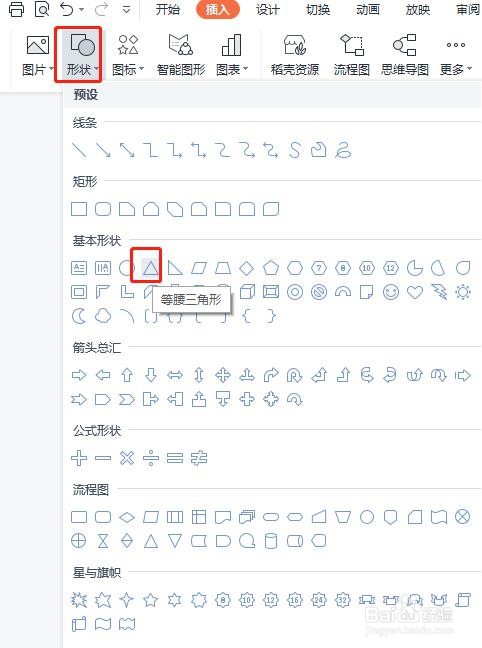
4、绘制一个三角形,放置位置如图。

5、按住shift键,选中两个图形,单击绘图工具,选择对齐。
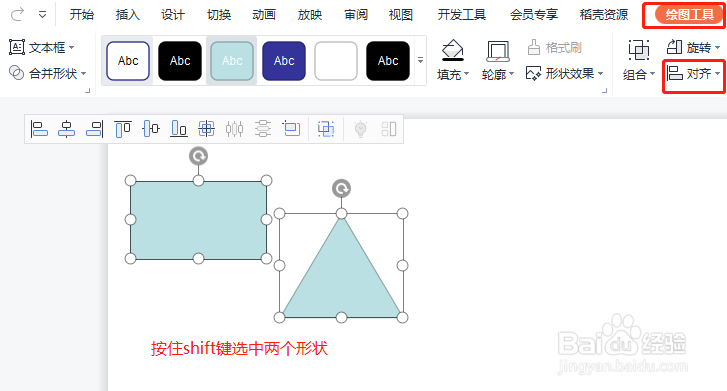
6、对齐下拉菜单中,选择垂直居中。

7、最后设置完成,如下图所示。

时间:2024-11-01 10:29:00
1、新建一个PPT,单击插入选项卡,形状下拉菜单中选择基础形状,选择矩形,如图所示。

2、返回PPT,拖动鼠标,绘制出一个矩形形状。

3、单击插入选项卡,形状下拉菜单中选择基础形状,选择等腰三角形。
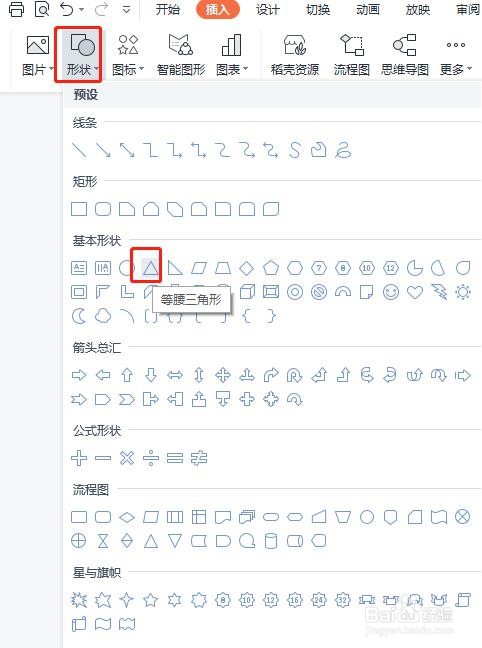
4、绘制一个三角形,放置位置如图。

5、按住shift键,选中两个图形,单击绘图工具,选择对齐。
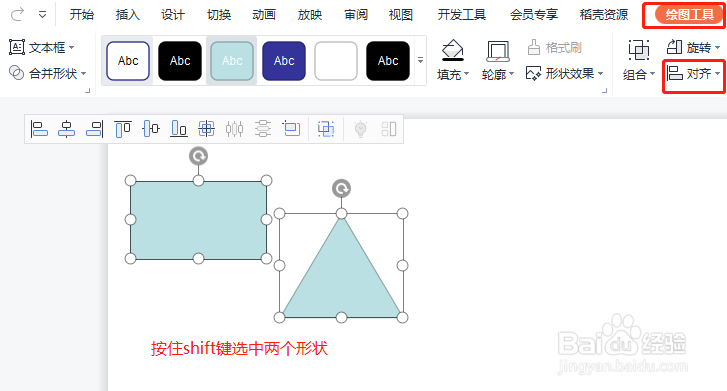
6、对齐下拉菜单中,选择垂直居中。

7、最后设置完成,如下图所示。

